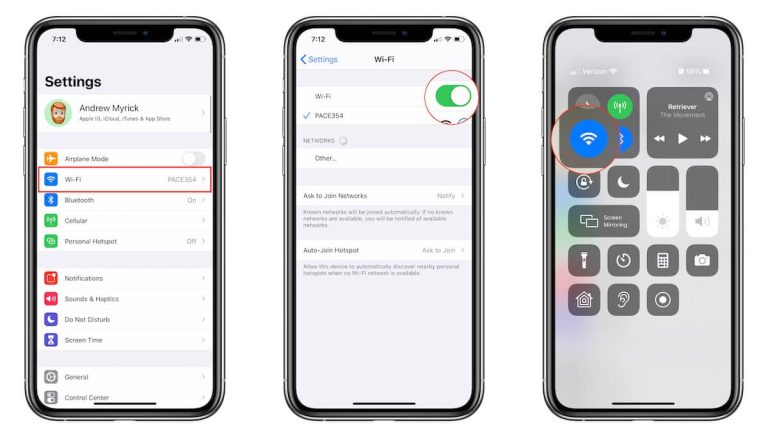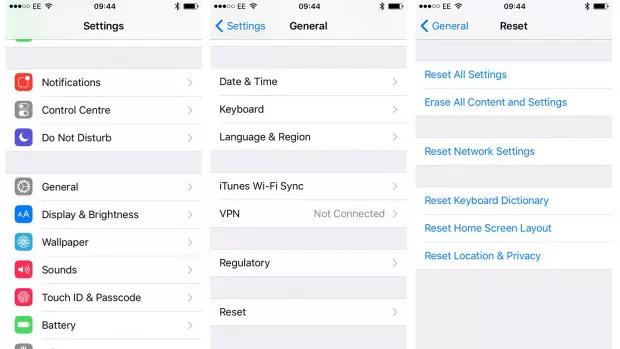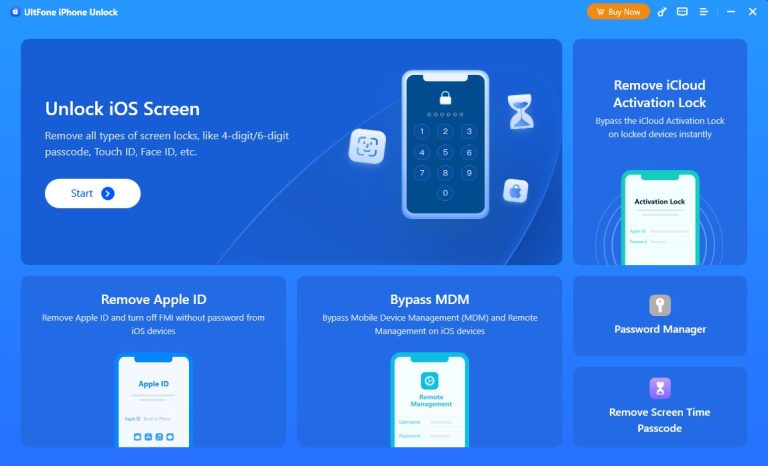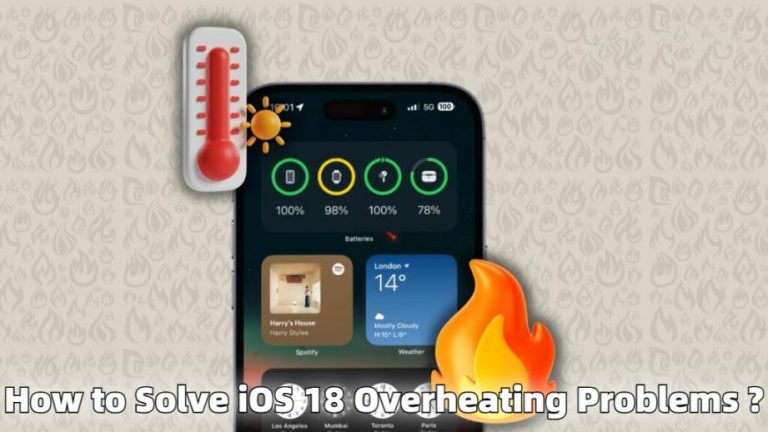iOS 16アップデート後にiPhone/iPadでSafariが動作しないときの対処法
ブラウザは、当社がデバイスで必要とする最も重要なポータルの1つです。あなたがiPhoneユーザーである場合、どういうわけかあなたはSafariのみに限定されていること、そして時にはそれが動作を停止することに気付くかもしれません。まあ、SafariはiPhoneで動作していません。あなたはそれを修正する方法を探しています。最後まで読み続けてください。
ここでは、あなたを救い、iOSデバイスで動作しないブラウザの問題を解決するのに役立つ最良の方法について説明しています。始めましょう!
SafariがiPhoneで動作しないのはなぜですか?
あなたが私のサファリが機能していないことに遭遇したとき、考えられる理由も知ってください。この一般的な問題の背後にある主な原因は次のとおりです。
- Safariアプリにはグリッチがあります。
- Wi-Fi接続は不適切です。
- セルラーデータは、弱い接続を提供しています。
iPhone/iPadで動作しないSafariを修正する方法は?
原因を知った後、おそらくiPhoneでSafariを修正するソリューションを探しているかもしれません。従うことができる簡単な方法があります。
ソリューション1:Safariアプリを再起動します
アプリを終了し、デバイスに再起動します。アプリケーションの再起動は、アプリに関連するマイナーなグリッチを修正するのに役立ちます。
それのために、あなたがする必要があるのは:
- iPhoneにホームボタンがある場合は、同じ出口をダブル押してアプリスイッチャーを開きます。
- ホームボタンがない場合は、画面の中央までスライドして、アプリスイッチャーが表示されるまでしばらく保持します。
アプリスイッチャーが開いたら、Safariアプリをスワイプして閉じます。これで、もう一度起動できます。
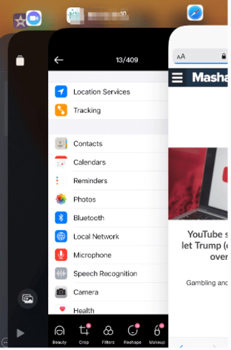
ソリューション2:デバイスを再起動します
デバイスの再起動は、デバイスの一般的な問題を修正するための最も役立つ方法の1つです。無駄にすることなく、iPhone/iPadを再起動し、終了したら60秒間待ちます。モバイルデータをオンにして、Safariが機能していないかどうかを確認してください。
- サイドボタンとボリュームボタンの1つを、スライダーが表示されるまで数秒保持します。
- スライダーをドラッグしてオフにします。
- 30秒待って、デバイスをオンにします。
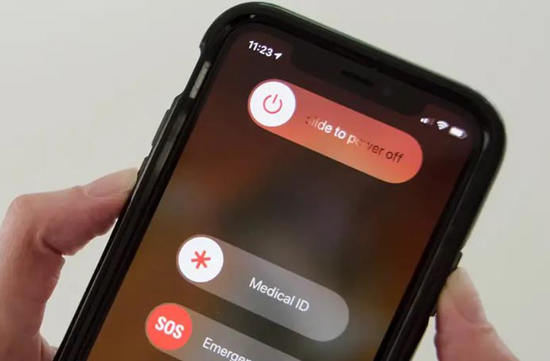
ソリューション3:制限を確認してください
デバイスがSafariにアクセスすることができないため、特定の制限を設けたことがあります。この場合、制限を確認する必要があります。
- 「設定」に移動し、下にスクロールして「画面時間」をクリックします。
- ここで、「コンテンツとプライバシーの制限」>「コンテンツの制限」を選択し、メニューで「アプリ」をクリックします。
- サファリに移動し、許可されているかどうかを確認してください。許可されていない場合は、切り替えます。
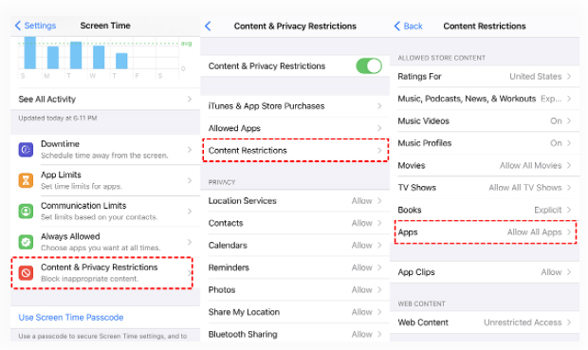
ソリューション4:Safari設定の提案オプションを無効にします
Safariは、ユーザーにとって最良の提案を思いつきます。しかし、これらの提案は時々その活動にも影響します。この場合、提案を無効にすることが役立ちます。 Safariをこの方法で操作しないことを修正する方法は次のとおりです。
- 「設定」に移動し、「Safari」まで下にスクロールします。
- ここで提案オプションを探して、それをオフにします。
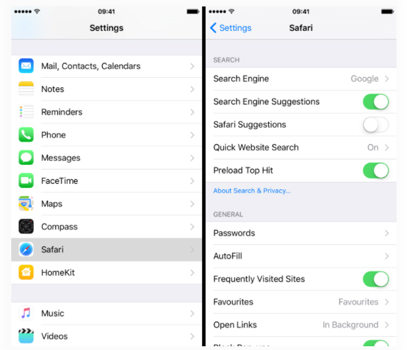
ソリューション5:履歴、キャッシュ、およびウェブサイトのデータをクリアします
デバイスに履歴、キャッシュ、およびウェブサイトのデータが混雑している場合、アプリケーションのアクティビティに直接影響します。まあ、それをクリアすることは役立ちます。したがって、Safariがアップデート後にiPhoneまたはiPadで動作していない場合、これが行われるべきことです。
- 「設定」に移動します。
- 下にスクロールして「safari」をクリックし、[履歴とウェブサイトのデータをクリア]をクリックします。
- 「クリア履歴とデータ」をタップします。
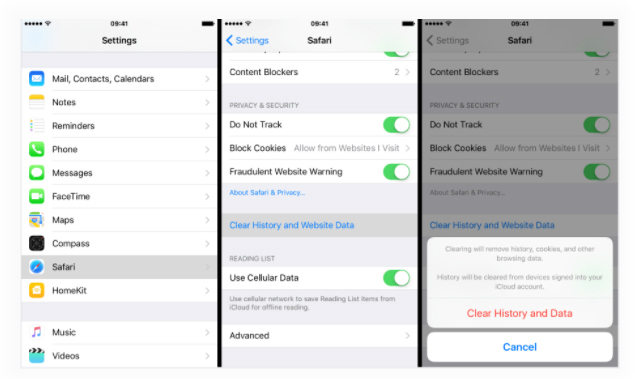
Safariブラウザの履歴をクリアするために従う必要があるいくつかの手順があります。
- Safariブラウザアプリをナビゲートし、そこにブックマークアイコンを探します。
- メニューで、履歴メニューでヒットします。
- 「クリア」をヒットします。
- アプリを再起動して、それが正常に動作し始めたかどうかを確認します。
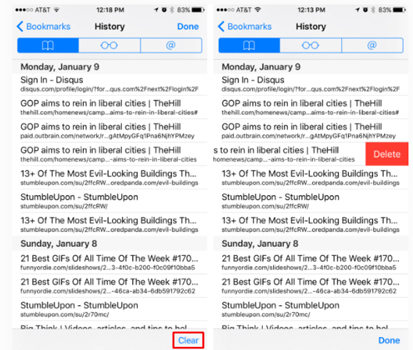
まだ機能していませんか? fixgo – iOSシステム修理ツールをお試しください
これらのすべての方法がiOS 16 Safariが機能しないのを修正するのに役立たない場合は、最適なiOS修理ツールであるItooltab fixgoを使用してください。強力なシステム修理ソフトウェアとして、Itooltab Fixgoは200以上のiOS/iPados/TVOSの問題を簡単に修正できます。どんなシナリオにいても、Fixgoはすべてのトラブルを完了するのに役立ちます。このツールはシンプルなインターフェイスを備えており、iOSデバイスのすべての主要なマイナーな問題を解決するのに役立ちます。すべてのバージョンと互換性があり、ユーザーは簡単に試すことができます。

itooltab fixgo
200以上のiOS/iPados/TVOSの問題を修正する3つのステップ
- iOS 16アップデート/システムの問題に最適な選択肢。
- iPhone/iPad/Apple TVシステムの問題を修正します。
- データを消去せずに、一般的なiPhone/iPadエラーを修正します。
- すべてのiOSデバイスとバージョンをサポートします。
無料ダウンロード
安全なダウンロード
無料ダウンロード
安全なダウンロード
Fixgoは非常に簡単に使用できます。使用するには手順が必要です。
ステップ1:システムでFixgoを使用できるようにし、iPhoneとPCの間の接続を確立します。相対的な問題についてデバイスを分析させてください。[今すぐ修正]をクリックします。レビューしない場合は、回復モードに入ります。
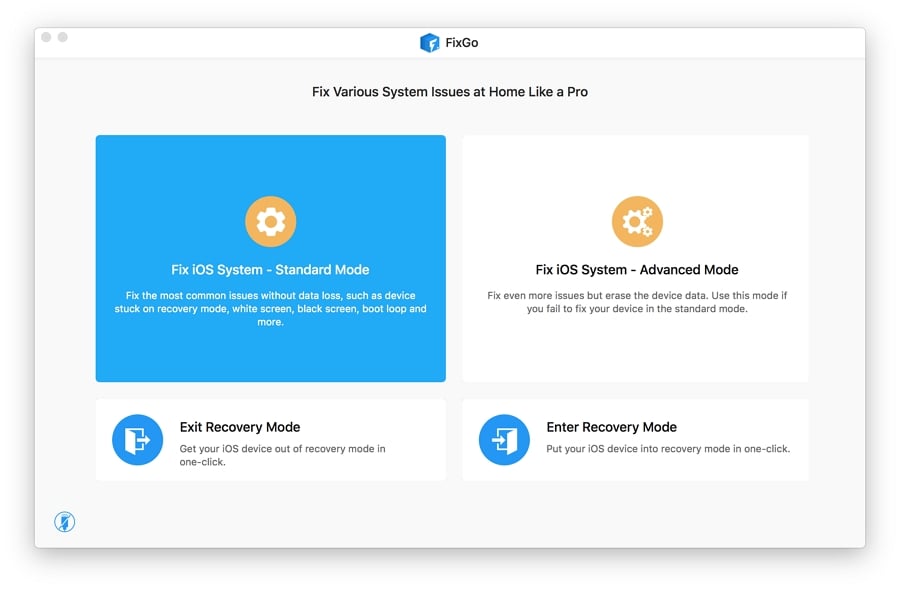
ステップ2:すぐにファームウェアパッケージを入手して、修理プロセスを開始し、画面の指示に従ってください。そのために「ダウンロード」をクリックします。
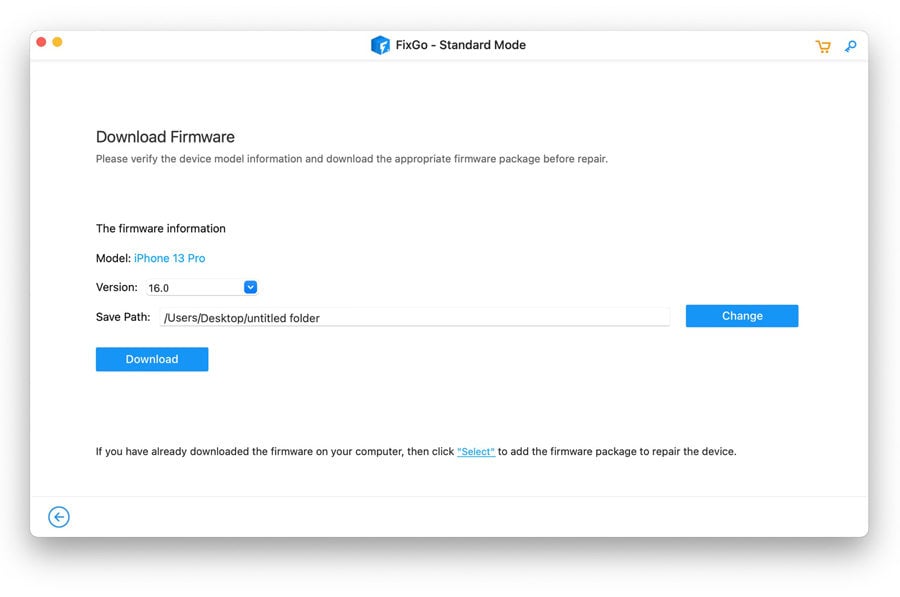
ステップ3:「今すぐ修理」をクリックして問題を修正し、デバイスが完全に回復するまで待ちます。
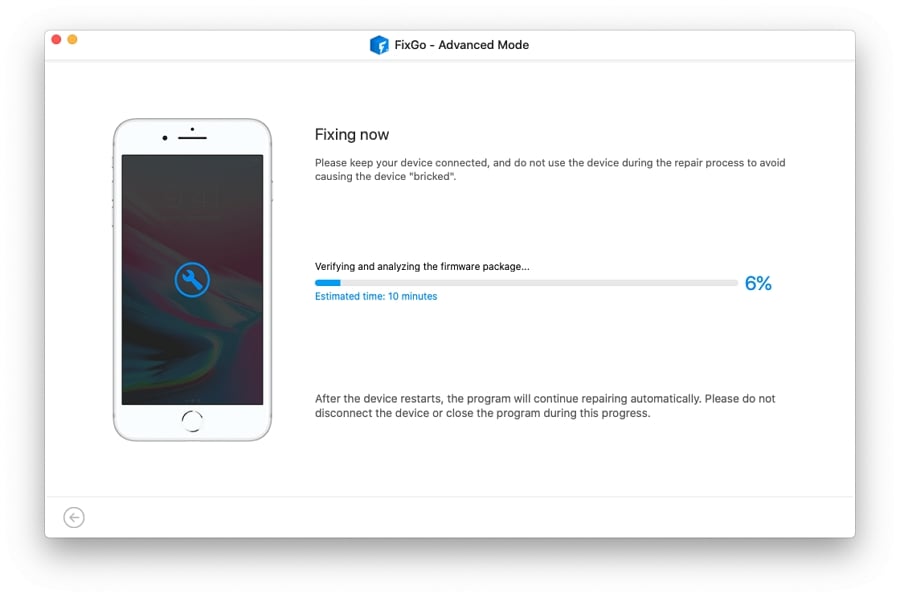
人々も尋ねます:iOS 16 Safariの新機能は何ですか?
間違いなく、アップデートごとに、iOSユーザーはゾーン内にあり、実践的な新機能を試してみてください。まあ、同様にiOS 16 Safariがあります。紹介された新機能は次のとおりです。
翻訳機能は組み込まれています
これで、ユーザーがコンテンツを翻訳するために実践的な複数のアプリを試してみる必要はありません。組み込みのツールは、そこにあるすべてのユーザーのためにあります。
プライバシーレポートには、ユーザーがアクセスできます
ユーザーは、プライバシーレポートをチェックすることで、簡単に安全な側に保つことができます。レポートのクロスチェックは、Safariでサイトを閲覧している間に利用されるすべての要因について知るのに役立ちます。
最後の言葉
iOS 16 Safariを修正しても、正しい方法では非常に簡単です。何もあなたを助けていないなら、使って。 Itooltab Fixgoは、利用可能な最高のツールの1つです。このツールは安全に使用でき、Safariブラウザに関連するグリッチを解決するのに役立ちます。
See also: iOS 16アップデートがiPhone/iPadで表示されない場合の解決方法(iOS 16.4/16.5/16.6)
無料ダウンロード
安全なダウンロード
無料ダウンロード
安全なダウンロード